文件夹中如何设置SOLIDWORKS文件显示相应类型
日期:2024-11-11 发布者: 智诚科技小编 浏览次数:次
有些工程师的电脑在使用SOLIDWORKS时,会发现SOLIDWORKS文件放在电脑的文件夹中,文件类型不会显示,只会显示文件后缀类型,这个看起来就没有那么直观
有些工程师的电脑在使用SOLIDWORKS时,会发现SOLIDWORKS文件放在电脑的文件夹中,文件类型不会显示,只会显示文件后缀类型,这个看起来就没有那么直观,可以判断出文件类型。
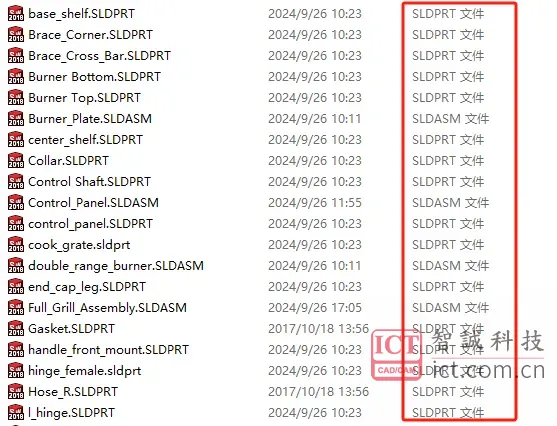
1、可以在右键SOLIDWORKS文件,选择【打开方式】,选择【SOLIDWORKS Launcher】。若未在菜单栏中找到【SOLIDWORKS Launcher】,点击【选择其他应用】。
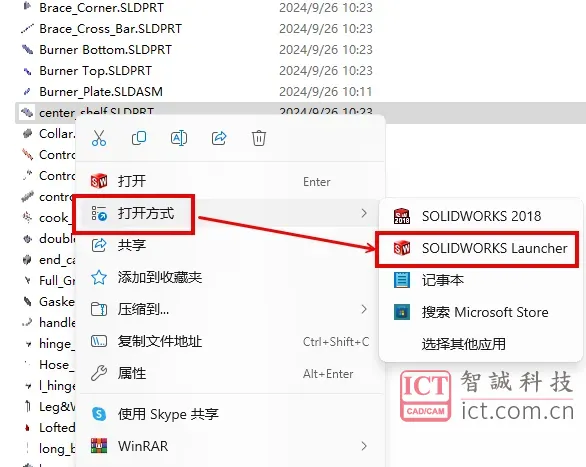
2、在弹窗界面中可以找到【SOLIDWORKS Launcher】,点击【始终】。
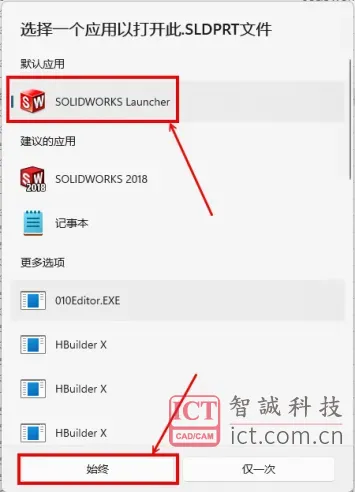
3、设置完成后,文件夹类型中,可以看到SOLIDWORKS的文件类型,非常直观。
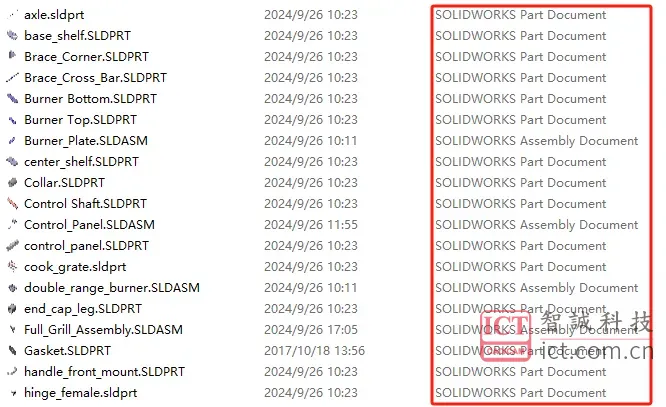
以上操作就是设置SOLIDWORKS文件显示相应类型的步骤流程,如有疑问或建议欢迎前往问答中心讨论交流!
获取正版软件免费试用资格,有任何疑问拨咨询热线:400-886-6353或 联系在线客服
未解决你的问题?请到「问答社区」反馈你遇到的问题,专业工程师为您解答!







